Kā atjaunināt Chrome operētājsistēmā Mac
Kas jāzina
- Pārlūks Chrome automātiski instalē atjauninājumus, kad pārlūkprogramma tiek restartēta.
- Pārbaudiet manuāli no izvēlnes: Palīdzība > Par Google Chrome.
- Zaļie, oranžie un sarkanie brīdinājumi gaida atjauninājumus; noklikšķiniet, lai piemērotu.
Šajā rakstā ir paskaidrots, kā Mac datorā lietot Google Chrome atjauninājumu. Tam vajadzētu darboties vienādi visās Mac versijās, kurās darbojas moderns pārlūkprogrammas izdevums.
Kā manuāli atjaunināt pārlūku Chrome Mac datorā
Vai neesat pārliecināts, vai ir gatavs atjauninājums? Detalizētu informāciju skatiet iestatījumu sadaļā “Par Chrome”.
Atlasiet trīs punktu izvēlni pārlūkprogrammas augšējā labajā stūrī.
-
Iet uz Palīdzība > Par Google Chrome.
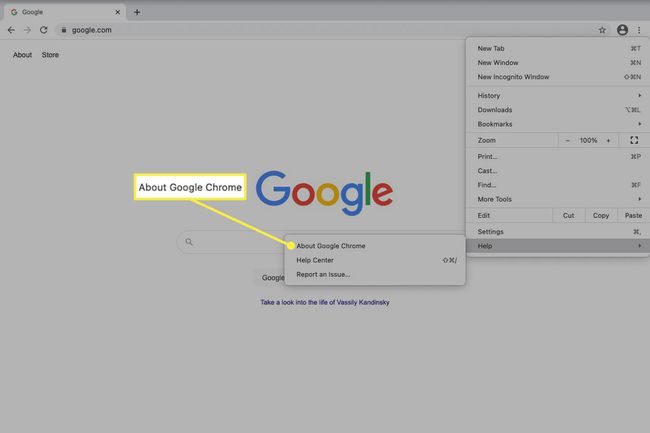
-
Ja ir nepieciešams atjauninājums, varat skatīties tā lejupielādi tūlīt, pēc tam jums tiks piedāvāts restartēt pārlūkprogrammu. Pretējā gadījumā jūs redzēsit ziņojumu Google Chrome ir atjaunināts.
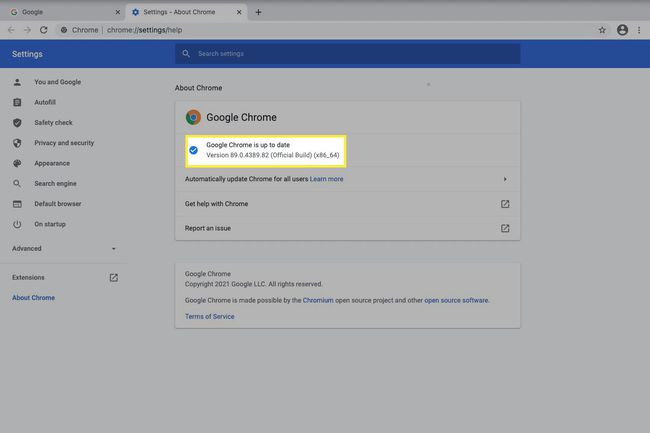
Kā lietot neapstiprinātos Chrome atjauninājumus Mac datorā
Cita situācija, kurā pārlūku Chrome var atjaunināt, ir tad, ja ir pagājis laiks kopš atjauninājuma izlaišanas un jūs atlikāt tā lietošanu.
Kad tas notiks, izvēlnes poga augšējā labajā stūrī mainīsies uz citu krāsu, lai norādītu uz steidzamību:
- Zaļš: atjauninājums ir gatavs 2 dienas.
- apelsīns: atjauninājums ir gatavs 4 dienas.
- sarkans: atjauninājums ir gatavs vismaz nedēļu.
Atlasot krāsaino pogu, tiek parādīta uzvedne lietot atjauninājumu. Noklikšķiniet, lai restartētu pārlūku Chrome un instalētu to.
Chrome var arī automātiski atjaunināt
Parasti pārlūkprogramma tiek automātiski atjaunināta fonā. Ja regulāri aizverat un atkārtoti atvērsit pārlūku Chrome, tie tiks lietoti lielākoties jums nemanot. Tas ir labākais veids, kā atjaunināt programmatūru ar atjauninājumiem.
Vienīgie iemesli, kādēļ jāievēro citi iepriekš minētie norādījumi, ir tad, ja zināt, ka Chrome nesen ir izlaidis atjauninājumu, bet neredzat zaļo brīdinājumu vai kādu laiku neesat instalējis atjauninājumu.
Vai nevarat atjaunināt pārlūku Chrome?
Dažreiz atjaunināšanas utilīta nedarbojas, un jūs nevarat saņemt jaunus atjauninājumus no Google. Vislabāk šajā situācijā ir izdzēst pārlūkprogrammu un instalēt jaunu kopiju no Google vietnes.
-
Atinstalējiet pārlūku Chrome.
Lai nodrošinātu, ka atinstalēšanas procesa laikā nekas netiek noņemts, apsveriet iespēju pierakstīties savā Google kontā un grāmatzīmju sinhronizēšana, paroles utt., tāpēc, atkārtoti instalējot to, šie vienumi noteikti joprojām būs pieejami.
-
Lejupielādējiet pārlūku Chrome.
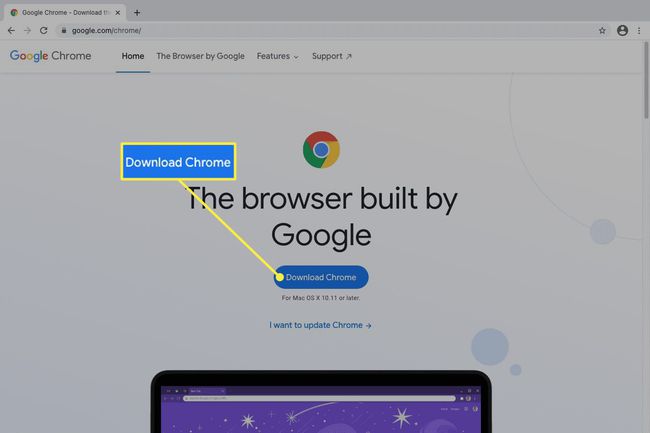
Veiciet instalēšanas darbības, lai to instalētu.
Vai ir nepieciešami Chrome atjauninājumi?
Atjauninājumi ir vienīgais veids, kā mēs saņemam uzlabojumus no programmatūras veidotājiem. Tādā veidā mēs iegūstam ātrāku un stabilāku programmu un kā kļūst pieejamas jaunas un aizraujošas funkcijas.
Bet pat tad, ja jūs neinteresē jaunas funkcijas, atjauninājumi ir vienīgais veids, kā aizlāpīt drošības caurumus un citus ievainojamības, kas ir būtiski, strādājot ar pārlūkprogrammu, jo tā ir jūsu tiešā saziņa ar internets.
Ja esat pieredzējis, ka Chrome atjauninājums avarēja jūsu datoru vai rada vairāk ļauna nekā laba, uzgaidiet dienu vai divas, lai lietotu atjauninājumu. Jūtieties brīvi gaidīt zaļo izvēlnes pogu; Cerams, ka līdz tam laikam būsiet dzirdējuši par būtiskām problēmām saistībā ar atjauninājumu un nevēlaties to novērst no Google.
